
Ну, вот как на самом деле установить эти вещи.
Настроить пользовательскую загрузочную анимацию в Steam Deck сложнее, чем просто получить доступ к пункту меню, так как вам нужно погрузиться в файловую структуру в режиме рабочего стола. Но это очень легко. Суть в том, чтобы изменить настройку на рабочем столе, создать две папки и вставить их в файл webm. Это основа.
Что касается версии ОС, вам не обязательно быть на бета-канале. Если ваша колода обновлена как минимум до SteamOS 3.3.2, все готово.
Раскройте скрытые файлы в режиме рабочего стола
Переключитесь в режим рабочего стола и откройте экземпляр «Дельфин». Нет, это не эмулятор GameCube/Wii. Dolphin — это файловый менеджер SteamOS, похожий на Windows Explorer или MacOS Finder.
Нажмите на значок бутерброда в правом верхнем углу окна и включите «Показать скрытые файлы». (Ctrl + H также является быстрым сочетанием клавиш, чтобы сделать это.)
Создать собственную папку с анимацией
После запуска скрытых файлов перейдите в ~/.steam/root/config и создайте папку с именем «uioverrides». Да, есть два типа рупий.
В этой папке создайте папку «Фильмы». Вы поместите туда пользовательское загрузочное видео по вашему выбору.
Создайте собственное видео
Для пользовательской загрузочной анимации Steam Deck требуется веб-видео, желательно с разрешением, близким к разрешению экрана Deck 1280×800. Если он еще не существует, переименуйте файл»deck_startup.webmВ противном случае загрузочная анимация не будет работать.Также обратите внимание, что загрузочные видеоролики Steam Deck могут длиться не более 10 секунд.
Остается только перезапустить колоду и наслаждаться новой анимацией! Если это не работает, см. шаги выше.
Вот и все. Теперь, когда вы знаете, как это сделать, установите свою любимую анимацию в Steam Deck. В дополнение к 16, которыми я поделился здесь, с каждым днем появляется все больше и больше, так что вперед.

«Зомби-любитель-евангелист. Неизлечимый создатель. Гордый новатор в твиттере. Любитель еды. Интернетоголик. Жесткий интроверт».




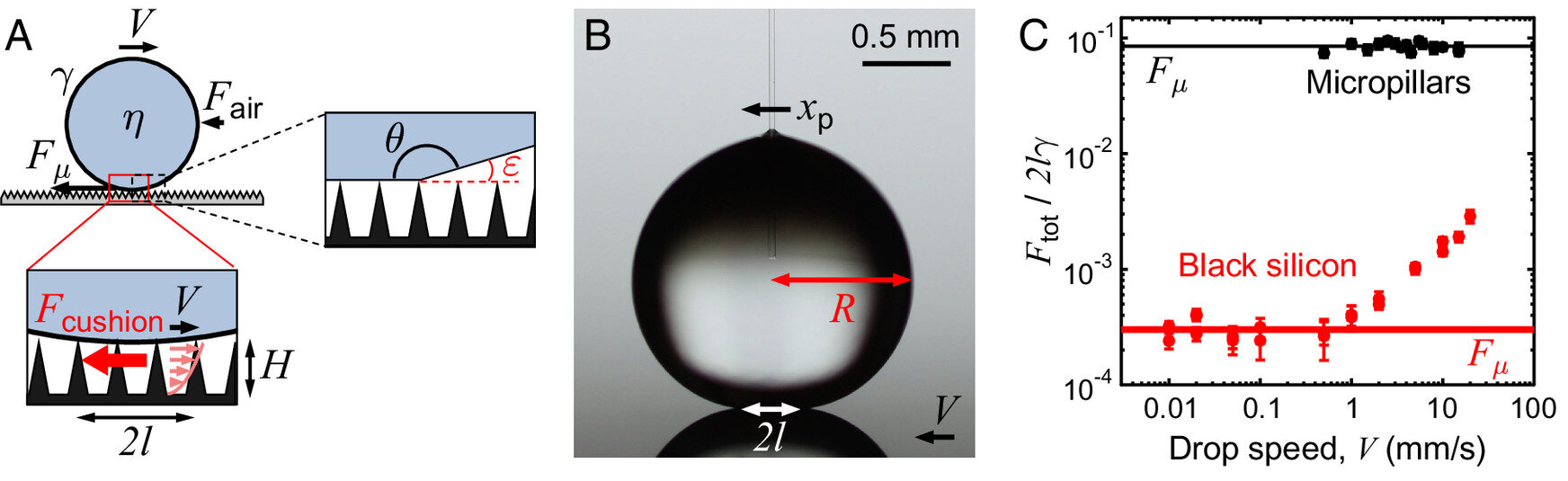
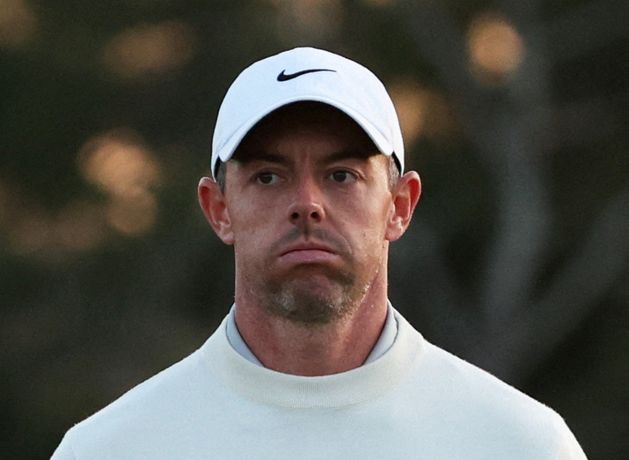

More Stories
Как улучшить качество звука в потоковых приложениях
Первый взгляд на NiSi 18 мм T2.2, 40 мм T1.9 и 135 мм T2.2 ATHENA Primes.
Apple запускает первый за десятилетие эмулятор в App Store